怎么给win10电脑安装字体
我们在使用win10电脑的时候,想要给电脑安装喜欢的字体,该怎么操作呢?今天给大家介绍一下怎么给win10电脑安装字体的具体操作步骤。
方法一:单个字体安装
1. 首先我们下载好字体,然后打开字体所在的文件夹,找到想要安装的字体文件,右键,以“青青子衿体”为例。
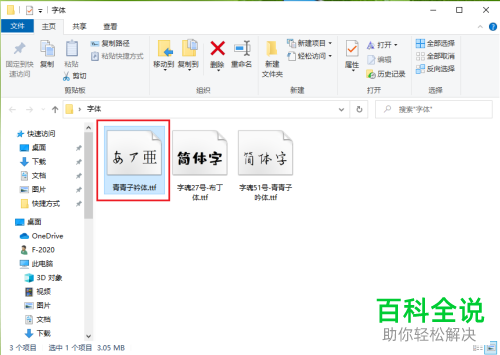
2. 然后在打开的菜单中,选择【安装】选项。

3. 如图,显示正在安装字体的窗口,等待安装完成即可。

方法二:批量安装多个字体
1. 同样将字体所在文件夹打开,然后选中想要安装的多个字体,以”字魂27号-布丁体.ttf和字魂51号-青青子吟体.ttf“为例,如图,接下来,按键盘上的”ctrl c“组合键,进行复制。

2. 接下来,点击左下角的搜索图标,在搜索框中输入”控制面板“,然后点击【Open】打开选项。
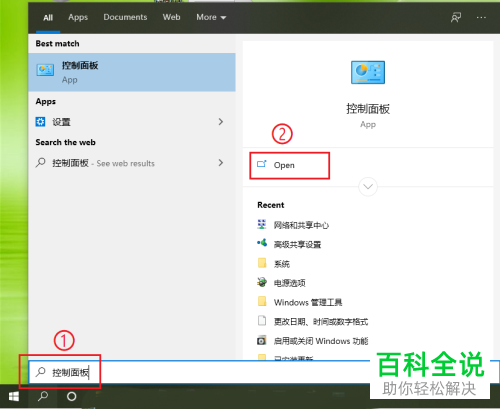
3. 在打开的控制面板页面,将右上方的查看方式设置为”大图标“,然后找到下方的【字体】选项,点击。

4.如图,在打开的字体页面,点击上方的【编辑】选项,在打开的菜单中,选择【粘贴】,就自动进入字体的安装了。

5. 如图,就是最后安装好的效果了。
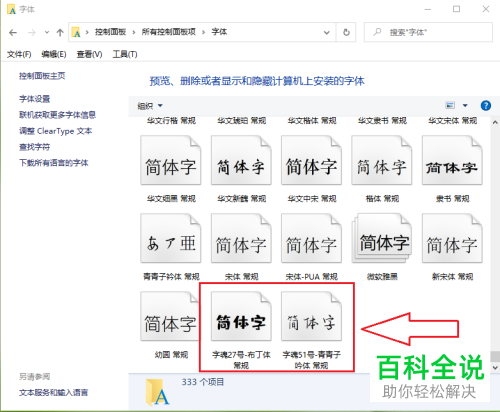
以上就是怎么给win10电脑安装字体的具体操作步骤。
赞 (0)

